 Добрый день, друзья. Сегодня мы продолжим шпионить за мнимым противником (в роли которых мы сами и будем выступать), чтобы выяснить, какие же следы мы оставляем на компьютере. В этой статье я буду говорить о браузерах. Что помнят браузеры и как сохранить найденные сведения в читабельном виде.
Добрый день, друзья. Сегодня мы продолжим шпионить за мнимым противником (в роли которых мы сами и будем выступать), чтобы выяснить, какие же следы мы оставляем на компьютере. В этой статье я буду говорить о браузерах. Что помнят браузеры и как сохранить найденные сведения в читабельном виде.
Всем нам известна поговорка: “Благами намерениями вымощена дорога в ад”. Вот так же обстоит дело и с разработчиками современных браузеров.
С одной стороны они стремятся усовершенствовать свои разработки и сделать работу пользователя более комфортной, сохраняя пароли и запоминая истории посещения страниц. Но с другой стороны разработчики подвергают нас с Вами риску, сохраняя конфиденциальные данные в своих служебных файлах.
Давайте разберемся, какие сведения оставляют о нас браузеры.
Средство для анализа служебных файлов браузеров
Предлагаемая мною программа – “Historian” – способна проводить подробный анализ служебных файлов браузера (cookies, список загружаемых файлов, историю открываемых страниц).
Программа позволяет работать с данными от всех популярных браузеров: Google Chrome, Opera, Firefox, Internet Explorer.
Проанализированные с помощью программы “Historian” данные позволяет получить подробный отчет о действиях и предпочтениях пользователей, а в некоторых случаях позволяют восстановить сеанс и получить доступ к закрытому аккаунту.
Как получить сведения, которые оставляют о нас браузеры
- 1. Скачать программу можно с официального сайта разработчика – вот ссылка. Далее необходимо извлечь архив и запустить exe-файл.
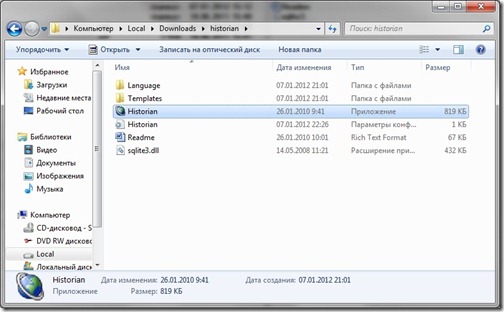
- 2. Необходимо найти те самые служебные файлы, в которых браузеры сохраняют все наши секреты. У каждого браузера имеется свой “тайник”:
Google Chrome – C:\Documents and Settings\<Имя пользователя>\Local Settings\Application Data\Google\Chrome\User Data\Default;
Opera – C:\Documents and Settings\<Имя пользователя>\Application Data\Opera\Opera;
Firefox – C:\Documents and Settings\<Имя пользователя>\Application Data\Mozila\Firefox\Profiles\<Выбираем профиль>;
Internet Explorer – C:\Documents and Settings\<Имя пользователя>\Cookies;
- 3. Заходим в меню “File” и открываем исследуемый файл (Например, файл history.dat для Opera). Программа автоматически определит версию браузера и какие данные хранит находятся в указанном файле.
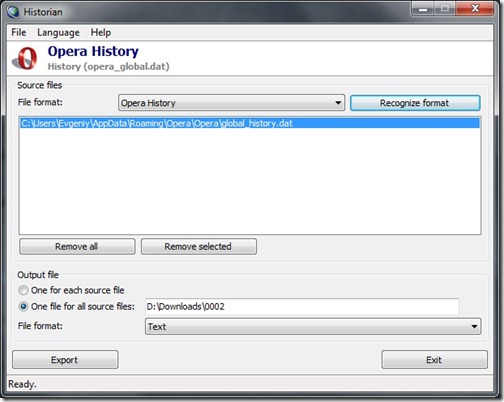
- 4. Необходимо также указать формат файла отчета. Заходим в меню “File” и в пункте “Select output file…” указываем путь и формат файла отчета (рекомендую указать “txt-файл”).
- 5. Далее на главной форме жмем кнопку “Export” и через несколько секунд в той же папке будет создан файл-отчет. Он содержит достаточно обширные сведения о действиях пользователя в Интернете.
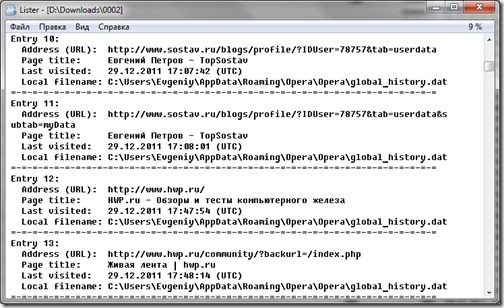
Таким образом необходимо проанализировать все возможные файлы и тогда можно получить наиболее полную картину.
Этот цикл статей я посвятил тому, какие “следы” мы оставляем и как ими могут воспользоваться злоумышленники или правоохранительные органы. Как говорится: “Кто предупрежден, тот вооружен”.





